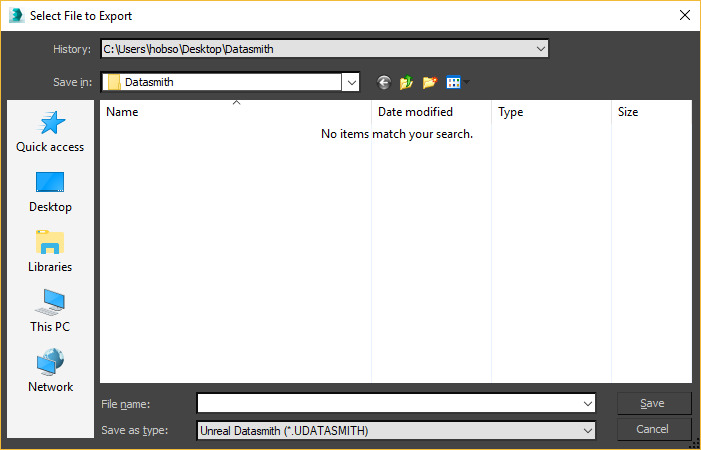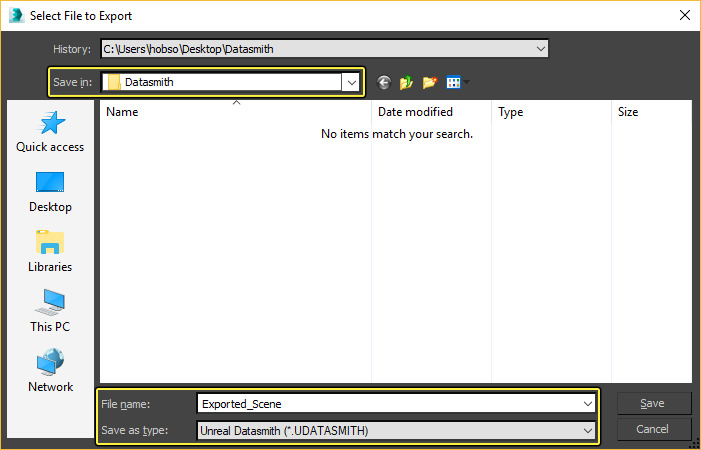Choose your operating system:
Windows
macOS
Linux
3ds Max 용 데이터스미스 익스포터 플러그인을 설치했으면, 3ds Max 에서 씬을 익스포트할 때 사용할 수 있는 .UDATASMITH 유형 파일이 생깁니다.
3ds Max 에서 이 새 유형 파일을 사용하여 씬을 익스포트하는 방법은 다음과 같습니다.
-
3ds Max File 메뉴 또는 메인 메뉴 왼쪽 멀리 MAX 메뉴에서 Export 를 선택합니다.
![Select File to Export Select File to Export]()
-
다음과 같이 설정합니다.
![Set folder, type and file name Set folder, type and file name]()
-
Save in: 새로운 데이터스미스 파일의 위치를 선택합니다.
-
File Name: 파일 이름을 지정합니다.
-
Save as type: Unreal Datasmith (.UDATASMITH) 를 선택합니다.
-
-
Save 를 클릭합니다.
-
Datasmith Export Options 창에서 Visible objects 를 선택하면 씬에 있는 모든, Selection 을 선택하면 현재 선택한 오브젝트를 데이터스미스 파일에 포함합니다.
![Export visible objects or selection Export visible objects or selection]()
세팅
설명
Include
포함 - 익스포트되는 파일에 씬의 어떤 오브젝트를 포함시킬지 결정합니다.
-
Visible objects 보이는 오브젝트 - 익스포트되는 파일에는 3ds Max 씬에서 현재 보이는 모든 오브젝트가 포함됩니다.
-
Selection 선택 - 익스포트되는 파일에는 현재 선택한 보이는 오브젝트만 포함됩니다.
Animated Transforms
애니메이션 트랜스폼 - 익스포터가 애니메이션 3D 트랜스폼이 있는 오브젝트를 처리하는 방식을 결정합니다.
-
Current Frame Only 현재 프레임만 - 익스포트되는 파일은 애니메이션 데이터 없이 씬에서 현재 프레임에 나타나는 오브젝트만 포함합니다.
-
Active Time Segment 활성 시간 단위 - 익스포트되는 파일에는 현재 3ds Max 타임라인에서 활성화된 시간 단위 내 애니메이션되는 3D 트랜스폼 오브젝트의 애니메이션 데이터를 포함합니다. 임포터는 이 애니메이션 데이터를 레벨 시퀀스로 변환해 주므로, 언리얼 엔진에서 애니메이션을 재생할 때 사용할 수 있습니다.
이 세팅 설정 값과 상관 없이 데이터스미스 익스포터는 익스포트하는 데이터 기준을 항상 3ds Max 에서 현재 프레임에 있는 씬 오브젝트 상태로 잡습니다. 애니메이션 적용 메시 디포메이션이나 하위 오브젝트 애니메이션이 있는 경우, 언리얼 엔진에 임포트한 뒤 보이는 애셋과 액터는 씬을 익스포트할 당시 선택한 프레임 위치의 그 오브젝트 상태가 반영됩니다.
-
-
OK 를 클릭합니다.
익스포트를 완료한 이후, 익스포터는 콘텐츠에서 찾은 이슈를 보고합니다. 보통 익스포터가 완벽히 변환하지 못했거나, 언리얼 엔진에서 3ds Max 와 똑같이 나타나지 않을 수 있는 부분을 알려줍니다.

최종 결과
이제 새로운 .udatasmith 파일을 언리얼 에디터로 임포트할 준비가 되었습니다. 데이터스미스 콘텐츠를 언리얼 엔진 4 에 임포트 문서를 참고하세요.
새로운 .udatasmith 파일과 함께, 똑같은 이름 뒤에 _Assets 가 붙은 폴더가 보일 것입니다. .udatasmith 파일을 새 위치로 옮길 때, 이 파일도 같은 위치로 옮겨야 합니다.